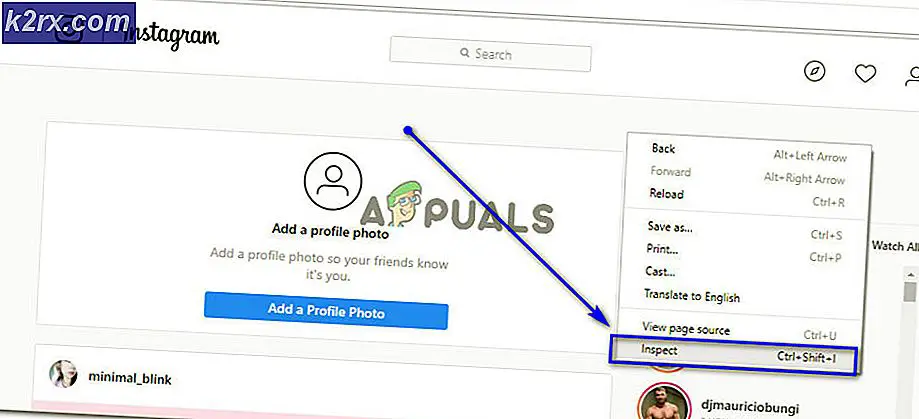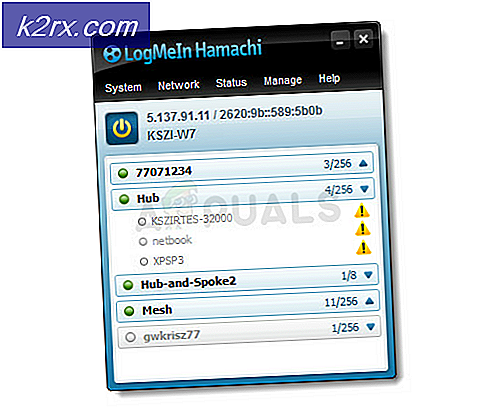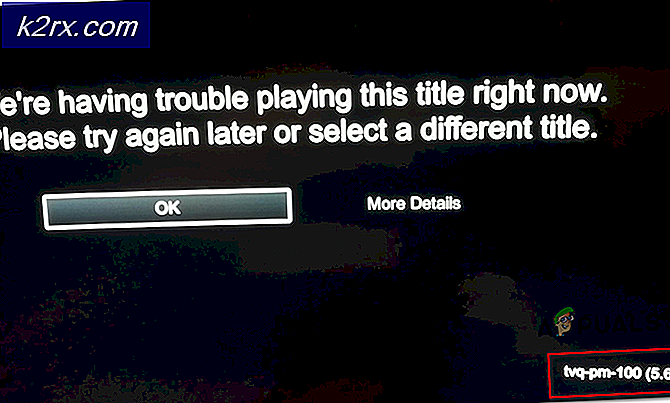So importieren Sie Lesezeichen aus Chrome in Firefox
Google Chrome und Mozillas Firefox sind aufgrund ihrer hohen Geschwindigkeit und der benutzerfreundlichen Oberfläche die beliebtesten Browser. Beide Browser sind in Bezug auf die Leistung gleich und am Ende hängt die Wahl von den persönlichen Vorlieben ab. Mit beiden Browsern können Benutzer eine bestimmte Website oder Seite mit einem Lesezeichen versehen. Durch Klicken auf das Lesezeichen gelangt der Benutzer direkt zur Site, ohne die Adresse eingeben zu müssen.
Diese Funktion wird von fast jedem verwendet und einige Benutzer haben Hunderte von Lesezeichen in ihrem Browser. Wenn Sie von einem Browser zu einem anderen wechseln, bieten die Browser keine bequeme Methode zum Übertragen von Lesezeichen. In diesem Artikel erfahren Sie daher, wie Sie Ihre Lesezeichen aus Chrome in Firefox importieren.
Wie importiere ich Lesezeichen von Chrome nach Firefox?
Es ist sicher ein Problem, alle Ihre Chrome-Lesezeichen im neuen Browser erneut eingeben zu müssen. Daher haben wir nachfolgend die einfachste Methode zusammengestellt, um Lesezeichen von Chrome für Firefox freizugeben. Abhängig von der Version von Firefox, die Sie verwenden, kann sich die Methode geringfügig unterscheiden.
Für ältere Versionen:
- Öffnen Sie “Chrom”Und starten Sie einen neuen Tab.
- Klick auf das "Drei Punkte”In der oberen rechten Ecke, um das Menü zu öffnen.
- Wählen "Lesezeichen”Und klicken Sie auf "Lesezeichen Manager" Möglichkeit.
- Klick auf das "Organisieren”In der oberen rechten Ecke.
- Wählen "Export Lesezeichen”Und wählen Sie den Ort aus, an dem Sie die Lesezeichen speichern möchten.
- Jetzt, Öffnen Feuerfuchs und klicken Sie auf die “Speisekarte”In der oberen rechten Ecke.
- Klick auf das "AnpassenOption und ziehen Sie die “Lesezeichen Speisekarte”In den“Überlauf Speisekarte”Bildschirm.
- Öffnen Sie eine neue Registerkarte in Firefox und klicken Sie auf „Mehr Werkzeuge”Rechts auf der Menüschaltfläche.
- Wählen "Lesezeichen-Menü ” und klicken Sie auf die “Show Alle LesezeichenOption am unteren Rand des Fensters.
- Klick auf das "Importieren und sichernOption und wählen Sie "Lesezeichen aus HTML importieren“.
- Wählen die HTML-Datei, die wir in „5 ..Schritt.
- Neu starten Firefox und die Lesezeichen werden hinzugefügt.
Für neuere Versionen:
- Öffnen Feuerfuchs und starten Sie eine neue Registerkarte.
- Drücken Sie die “Strg” + "Verschiebung" + “B.”, Um die Registerkarte Lesezeichen zu öffnen.
- Klick auf das "Importieren und Backup" Möglichkeit.
- Wähle aus "Importieren von Ein weiterer Browser" Taste.
- Wählen Sie im neuen Fenster „ChromUnd klicken Sie aufNächster“.
- Der Browser importiert die Lesezeichen automatisch aus “Chrom“.